Hàm if trong Excel là một trong những hàm được sử dụng rộng rãi nhất. Tuy nhiên không phải ai cũng biết đây là hàm gì cũng như cách dùng hàm if trong Excel. Bài viết sau đây của muahangdambao.com sẽ gửi đến bạn những thông tin cụ thể và chính xác nhất về hàm này.
Hàm if trong Excel là gì?
Để nắm chắc được cách dùng hàm if thì bạn cần hiểu rõ định nghĩa về nó. Hàm này sẽ cho phép bạn thực hiện các so sánh lô-gic giữa một giá trị với giá trị mà bạn mong muốn.
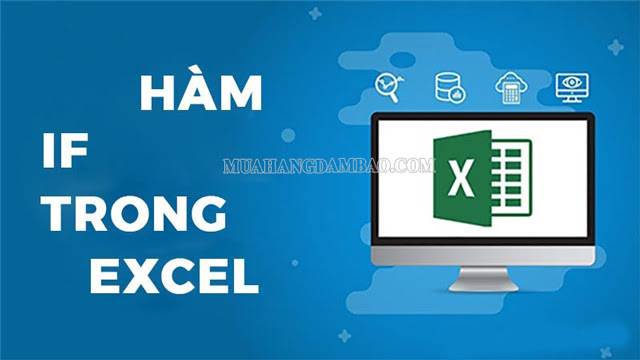
Chính vì thế mà một câu lệnh if có thể cho ra hai kết quả. Kết quả đầu tiên sẽ là nếu so sánh của bạn là True (Đúng), kết quả thứ hai là nếu so sánh của bạn là False (Sai).
Ví dụ cú pháp hàm if trong Excel: =IF(C2 = Có,1,2) cho biết IF(C2 = Có, thì trả về kết quả 1 còn nếu không thì trả về kết quả 2).
Hàm if trong Excel với nhiều điều kiện là gì?
Như đã nói ở trên thì hàm if là hàm giúp chúng ta kiểm tra giá trị đúng – sai của một phép tính trong Excel. Khi câu lệnh được thực hiện, nếu điều kiện đúng phần mềm sẽ trả về một giá trị nào đó còn nếu sai sẽ trả về một giá trị khác.
Dấu ngăn cách giữa các thành phần trong công thức if có thể là “;” hoặc”,” còn tùy thuộc vào cài đặt cũng như set-up của từng máy. Trong quá trình thực hiện viết hàm if trong Excel thì Excel cũng sẽ hỗ trợ bằng cách hiển thị công thức cho người dùng tham khảo.
Cách viết hàm if trong Excel
Cụ thể ta có công thức: IF (Logical_test, [value_if_true], [value_if_false])
Trong đó:
- Logical_test (bắt buộc): Đây là một giá trị hay biểu thức logic trả về với giá trị TRUE (đúng) hoặc FALSE (sai) và bắt buộc phải có. Đối với tham số này thì bạn có thể chỉ rõ đó là ký tự, ngày tháng, con số hoặc bất cứ 1 biểu thức so sánh nào.
- Value_if_true (không bắt buộc): Đây là giá trị mà hàm sẽ trả về nếu biểu thức logic cho giá trị TRUE (đúng) hay nói cách khác là điều kiện này thỏa mãn.
- Value_if_false (không bắt buộc): Ngược với giá trị trên, đây là giá trị mà hàm sẽ trả về nếu biểu thức logic cho giá trị FALSE (sai) hay nói cách khác có nghĩa là điều kiện không thỏa mãn.
Trong một số trường hợp bài toán chứa nhiều điều kiện như là hàm if điều kiện chữ thì bạn cần phải sử dụng thêm hàm AND, OR,… để có thể kết hợp nhiều điều kiện lại với nhau.
- Nếu bài toán có nhiều điều kiện và các điều kiện xảy ra đồng thời thì bạn cần sử dụng thêm hàm AND trong biểu thức điều kiện. Cú pháp hàm AND chuẩn xác là: AND(logical1, logical2, logical3,…)
- Bài toán có nhiều điều kiện nhưng giá trị trả về chỉ cần thỏa mãn 1 trong các điều kiện bạn sử dụng thì thêm hàm OR trong biểu thức điều kiện. Cú pháp của hàm OR là: OR(logical1, logical2, logical3,..). Trong đó logical chính là các biểu thức điều kiện.
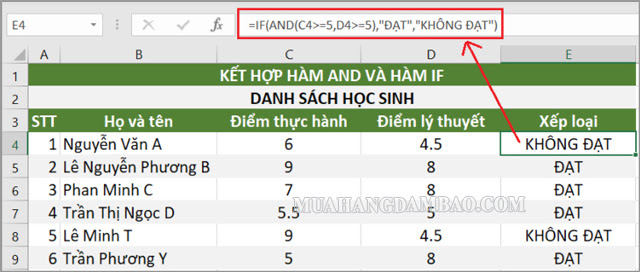
Hàm if cơ bản
Hàm if trong excel được xếp thuộc vào hàm tích hợp trong nhóm hàm logic dùng để kiểm tra và tính toán với một điều kiện cho trước nào đó. Công thức hàm if cơ bản rất dễ nhớ và cách dùng cũng đơn giản:
Cú pháp lệnh cho hàm if cơ bản sẽ là =IF(điều kiện, giá trị số 1, giá trị số 2)
Cụ thể trong đó là:
- Nếu điều kiện đúng thì kết quả trả về sẽ có giá trị 1
- Nếu điều kiện sai thì kết quả được trả về sẽ là giá trị 2
Hàm if nâng cao
Hàm if nâng cao sẽ thực hiện các tính toán và kiểm tra trong trường hợp kiểm tra nhiều điều kiện khác nhau (hàm if nhiều điều kiện). Ưu điểm vượt trội của hàm này đó chính là khả năng lọc dữ liệu và trả về các giá trị khác nhau phụ thuộc vào kết quả của thao tác kiểm tra mà bạn thực hiện trước đó.
Cú pháp lệnh của hàm if nâng cao là: =IF( condition1, value_if_true1, IF( condition2, value_if_true2, value_if_false2 ))
Cụ thể trong đó:
- Giá trị kiểm tra sẽ là Condition.
- Giá trị trả về khi điều kiện đúng sẽ là Value_if_true.
- Giá trị trả về khi điều kiện sai sẽ là Value_if_false.
*Chú ý:
- Với hàm if trong Excel 2010, 2013, 2016, 2007 thì bạn có thể sử dụng được hàm if lồng ghép tối đa là 64 hàm trong một công thức. Nhưng với phiên bản 2001 thì tối đa chỉ được 7 hàm ifs.
Cách sử dụng hàm if trong Excel với nhiều điều kiện

Để biết cách sử dụng hàm if thì bạn có thể tham khảo những bài tập hàm if trong Excel có lời giải trên mạng. Nhưng trước tiên chúng ta cần nắm rõ cách sử dụng. Nếu hàm if bình thường chỉ có một điều kiện thì hàm if nhiều điều kiện sẽ có rất nhiều điều kiện khác nhau, có thể 2 điều kiện, 3 điều kiện hoặc là nhiều hơn thế.
Hàm if 2 điều kiện
Hàm if với 2 điều kiện thường được sử dụng khi bài toán có tới 3 đối số cần so sánh. Ví du như là khi cần tính kết quả đậu”,rớt trong Excel.
Công thức tổng quát của hàm này sẽ là: =IF (logical_test_1, [value_if_true], IF((logical_test_2, [value_if_true], [value_if_false]))
Ví dụ: Để có thể tính được số tiền sau giảm giá vé tàu biết trẻ em từ 10 tuổi trở xuống sẽ được giảm nửa vé và miễn phí vé cho những người già lớn hơn 70 tuổi.
Công thức của hàm sẽ là: =IF(B2>70;C2-C2;IF(B2>10;C2;C2/2))
Hàm if có 3 điều kiện
Hàm if nhiều điều kiện hay còn được gọi với tên gọi khác là if lồng. Ta sử dụng hàm if có 3 điều kiện khi có tới 4 tiêu chí hoặc hơn cần so sánh. Thường dùng hàm if trong Excel để xếp loại.
Công thức tổng quát sẽ là: =IF (logical_test_1, [value_if_true], IF((logical_test_2, [value_if_true], IF(logical_test_3, [value_if_true], [value_if_false])))
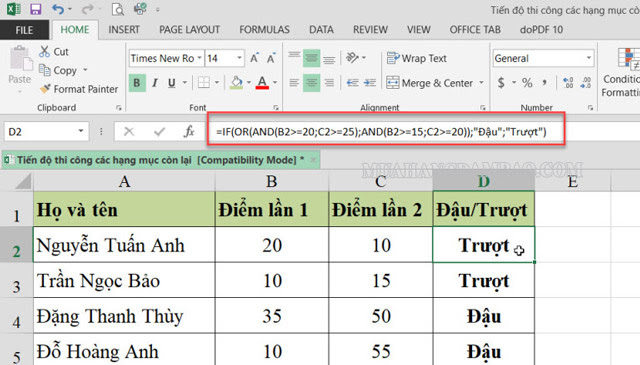
Ví dụ, chúng ta dựa vào điểm số, xếp loại kết quả học tập của các học sinh theo các tiêu chí như sau:
- Điểm > 8: Đạt danh hiệu học sinh giỏi
- Từ 6.5 đến 7.9: Học sinh khá
- Từ 3.5 đến 6.4: Học sinh trung bình
- Nhỏ hơn 3.5: Là Học sinh Yếu
Để có được công thức rút gọn nhất, người dùng cần phải sử dụng hàm if nhiều điều kiện, cụ thể ở đây là hàm if có tới 3 điều kiện. Lưu ý, khi sắp xếp thì nên sắp xếp các điều kiện quan trọng nhất lên bên trên.
Cụ thể ta có: = IF(C2>=8;”Giỏi”;IF(C2>=6,5;”Khá”; IF(C2>=3,5;”Trung Bình”;”Yếu”)))
Tuy nhiên, nếu như điều kiện so sánh quá nhiều, tới 5 hoặc là 6 điều kiện thì người dùng nên suy nghĩ sử dụng 1 hàm khác hoặc kết hợp sử dụng nhiều hàm để có được công thức rút gọn ngắn và dễ hiểu hơn.
Hàm if với điều kiện là chữ
Khi sử dụng hàm if với điều kiện chữ thì công thức sẽ không cần phân biệt chữ hoa với chữ thường. Muốn sử dùng hàm if này trong so sánh ngày, người dùng cần phải đặt trong lệnh DATEVALUE.
Ví dụ: Vẫn là với bài toán trên, nếu học sinh thuộc vùng 3 thì sẽ được cộng thêm 1 điểm, 0.5 điểm cho các học sinh vùng 2 và không thêm điểm với học sinh ở vùng 1.
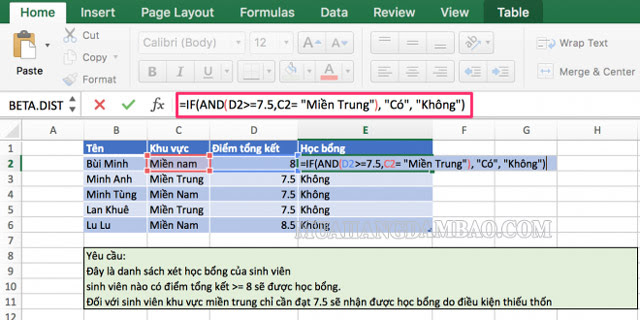
Công thức cụ thể là: =IF(C3=”vùng 1″;0;IF(C3=”vùng 2″;0,5;1))
Kết quả: Bạn A thuộc vào vùng 2 và sẽ được cộng thêm 0.5 điểm.
Ngoài ra, nếu bạn muốn tìm kiếm chính xác, phân biệt rõ chữ hoa và thường trong điều kiện thì chỉ cần thêm EXACT trước điều điện so sánh là được.
Cụ thể cú pháp: =IF (EXACT (logical_test), [value_if_true], [value_if_false])
Hàm if với điều kiện ngày tháng
Khi sử dụng hàm if để so sánh ngày tháng thì hàm này sẽ không thể nhận diện như một chuỗi ký tự. Ví dụ: Kiểm tra 1 danh sách những người được nhận ưu đãi, biết ưu đãi này áp dụng với những người sinh sau ngày 1/1/2000.
Ta có cú pháp: =IF(B2>DATEVALUE(“01/01/2000″);”Nhận”;”Không nhận”)
Ngoài những hàm phổ biến kể trên thì chúng ta còn có hàm if, left tuy nhiên không được sử dụng quá nhiều.
Lỗi hàm if trong Excel
Hiện có 2 lỗi thường thấy trong quá trình sử dụng Excel đó là:
- Sự cố: Tham đối tham chiếu tới các giá trị bị lỗi
- Sự cố: Nhập cú pháp không đúng
Trên đây là một vài cách dùng hàm if trong Excel với nhiều điều kiện mà bạn có thể tham khảo khi cần tính toán điều kiện trong Excel. Hãy áp dụng chúng ngay với bài tập, bài toán cụ thể của bạn khi có thể các bạn nhé.



